Начало > Редактиране на етикет > Използване на оформления за автоматично форматиране > Използване на шаблони
Използване на шаблони

 Свързани теми:Опции за шаблони.
Свързани теми:Опции за шаблони. Ако ширината на текущата касета с лента не отговаря на зададената ширина за избрания шаблон, се показва съобщение за грешка, когато опитате да отпечатате етикета. Натиснете  или друг произволен бутон, за да изчистите съобщението за грешка, и поставете правилната касета с лента или изберете друг шаблон.
или друг произволен бутон, за да изчистите съобщението за грешка, и поставете правилната касета с лента или изберете друг шаблон.
PT-D410
Пример – за да персонализирате и отпечатате предварително заредения шаблон с име “Таг на актив 1”:
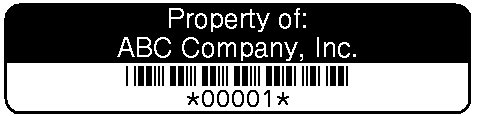
- Натиснете
 .
. - Натиснете
 или
или  , за да се покаже [Templates (Шаблони)], а след това натиснете OK.
, за да се покаже [Templates (Шаблони)], а след това натиснете OK. - Натиснете
 или
или  , за да се покаже [Asset Management (Управление на активи)], а след това натиснете OK.
, за да се покаже [Asset Management (Управление на активи)], а след това натиснете OK. - Натиснете
 или
или  , за да се покаже [Asset Tag 1 (Таг на актив 1)], а след това натиснете OK.
, за да се покаже [Asset Tag 1 (Таг на актив 1)], а след това натиснете OK. - Натиснете
 ,
,  ,
,  или
или  , за да изберете атрибут на текста, а след това натиснете OK.
, за да изберете атрибут на текста, а след това натиснете OK. - Натиснете
 ,
,  ,
,  или
или  , за да изберете атрибут на баркод, а след това натиснете OK.
, за да изберете атрибут на баркод, а след това натиснете OK. - Въведете желания текст и след това натиснете OK.
- Въведете текста за следващото поле и след това натиснете OK.
- Въведете данните на баркода и след това натиснете OK. За повече информация

 Свързани теми: Създаване на етикет с баркод.
Свързани теми: Създаване на етикет с баркод. - Направете едно от следните неща:
- Изберете [Print (Печат)] и след това натиснете OK.
- Натиснете
 или
или  , за да изберете следните опции:
, за да изберете следните опции: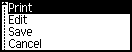
ОпцияОписаниеEdit (Редактиране)Променете текста.
Save (Запази)Запишете етикета.
За повече информация

 Свързани теми: Използване на паметта за файлове. Cancel (Отказ)
Свързани теми: Използване на паметта за файлове. Cancel (Отказ)Отмяна на печата на шаблона.
Preview (Преглед)Прегледайте етикета преди печат.
Print Options (Опции за печат)Изберете опции за печат.
За повече информация

 Свързани теми: Печат на етикети.
Свързани теми: Печат на етикети. - Натиснете
 или
или  , за да изберете броя етикети, които искате да отпечатате, след което натиснете
, за да изберете броя етикети, които искате да отпечатате, след което натиснете  или OK.
или OK.
PT-D460BT
Пример – за да персонализирате и отпечатате предварително заредения шаблон с име “Таг на актив 1”:
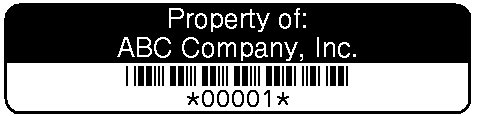
- Натиснете
 .
. - Натиснете
 или
или  , за да се покаже [Auto Format (Автоматично форматиране)], а след това натиснете OK.
, за да се покаже [Auto Format (Автоматично форматиране)], а след това натиснете OK. - Натиснете
 или
или  , за да се покаже [Templates (Шаблони)], а след това натиснете OK.
, за да се покаже [Templates (Шаблони)], а след това натиснете OK. - Натиснете
 или
или  , за да се покаже [Asset Management (Управление на активи)], а след това натиснете OK.
, за да се покаже [Asset Management (Управление на активи)], а след това натиснете OK. - Натиснете
 или
или  , за да се покаже [Asset Tag 1 (Таг на актив 1)], а след това натиснете OK.
, за да се покаже [Asset Tag 1 (Таг на актив 1)], а след това натиснете OK. - Въведете желания текст и след това натиснете OK.
- Въведете текста за следващото поле и след това натиснете OK.
- Натиснете
 ,
,  ,
,  или
или  , за да изберете атрибут на баркод, а след това натиснете OK.
, за да изберете атрибут на баркод, а след това натиснете OK. - Въведете данните на баркода и след това натиснете OK. За повече информация

 Свързани теми: Създаване на етикет с баркод.
Свързани теми: Създаване на етикет с баркод. - Направете едно от следните неща:
- Изберете [Print (Печат)] и след това натиснете OK.
- Натиснете
 или
или  , за да изберете следните опции:
, за да изберете следните опции: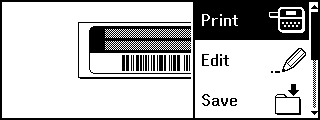
ОпцияОписаниеEdit (Редактиране)Променете текста.
Save (Запази)Запишете етикета.
За повече информация

 Свързани теми: Използване на паметта за файлове. Menu (Меню)
Свързани теми: Използване на паметта за файлове. Menu (Меню)Променете настройките за шрифта или стила.
Preview (Преглед)Прегледайте етикета преди печат.
Print Options (Опции за печат)Изберете опции за печат.
За повече информация

 Свързани теми: Печат на етикети.
Свързани теми: Печат на етикети. - Натиснете
 или
или  , за да изберете броя етикети, които искате да отпечатате, след което натиснете
, за да изберете броя етикети, които искате да отпечатате, след което натиснете  или OK.
или OK.



